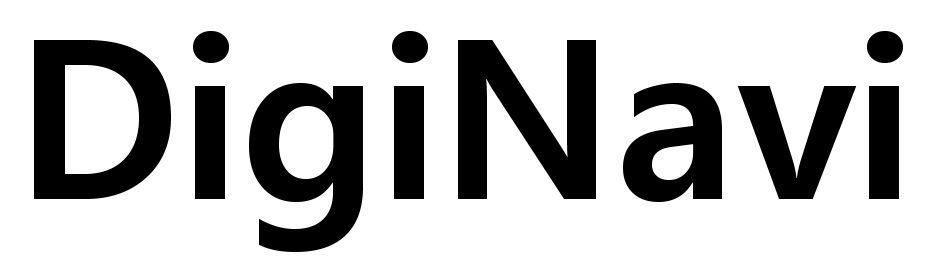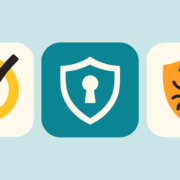【初心者向け】PDFのページを分割・削除・並べ替える方法|無料ツールでかんたん編集
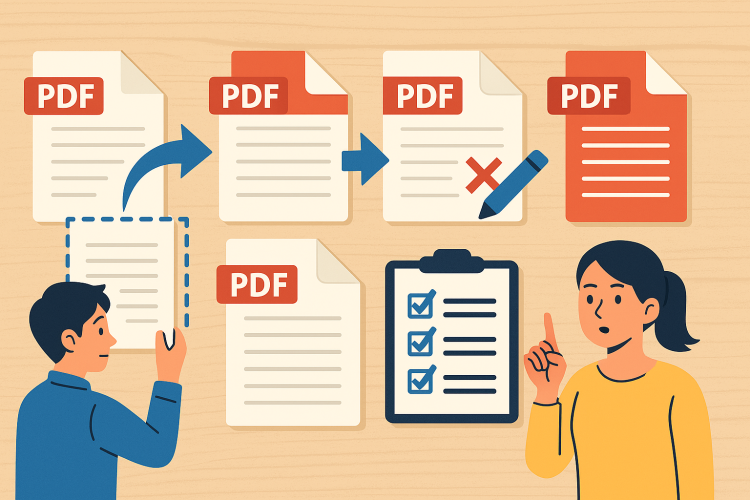
「PDFのこのページだけ欲しい!」「間違えたページを削除したい」「順番を入れ替えたい」
そんなとき、PDFのページを編集できるととても便利ですよね。実は、無料のオンラインツールを使えば、特別なソフトがなくても誰でも簡単にPDFのページ編集ができるんです。
この記事では、PDFのページを【分割】【削除】【並べ替え】する方法を、初心者の方にもわかりやすく、図付きで丁寧に解説します。パソコン・スマホどちらにも対応した方法を紹介しているので、ぜひご活用ください。
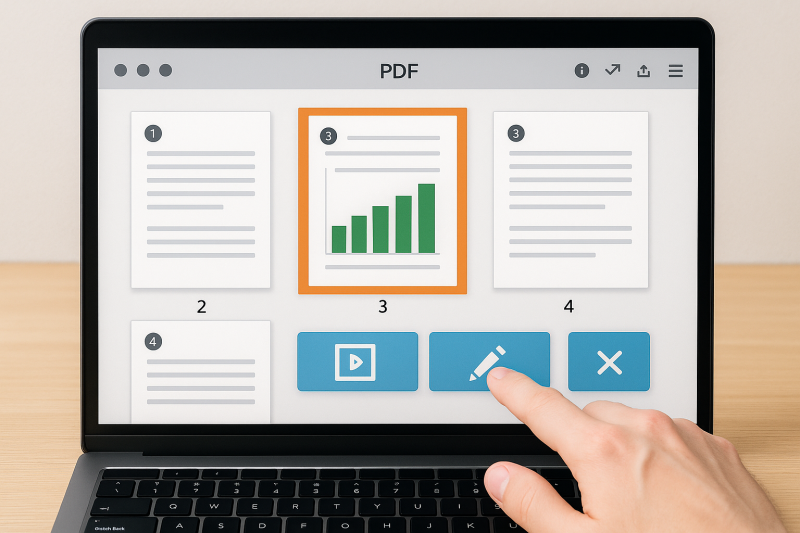
✅ PDFページ編集でできること
- 不要なページだけ削除できる
- 必要なページだけ切り出して保存できる
- ページの順番を自由に並べ替えられる
- 分割してメール添付サイズに調整したいときにも便利
🖥 パソコンでの編集方法(ILovePDFを使う)
ILovePDFの「PDFを分割」機能
- ILovePDFの分割ページにアクセス
- 「PDFファイルを選択」で編集したいファイルをアップロード
- 「範囲で抽出」または「すべてのページを個別に」から選ぶ
- 抽出したいページ番号を入力(例:2-4)
- 「PDFを分割」ボタンを押して、ダウンロード
ILovePDFの「ページの整理」機能(削除・並べ替え)
- ILovePDFのページ整理ページにアクセス
- ファイルをアップロードすると、ページが一覧で表示される
- 削除したいページは「ゴミ箱」マークで削除
- 並べ替えたい場合は、ドラッグ&ドロップで順番を変更
- 「PDFを整理」をクリックし、新しいPDFを保存
📎 ポイント:ログイン不要・完全無料で使える
📱 スマホでの編集方法
iPhone / Android 共通:ブラウザ版 ILovePDF を使用
- スマホのブラウザで ILovePDF にアクセス
- 「PDFを整理」または「PDFを分割」を選択
- ファイルをアップロードし、PCと同様に操作可能
📎 操作しにくい場合は、横画面にしたり、PC版表示に切り替えるのがおすすめです
🔧 その他の便利な無料ツール
| ツール名 | 主な機能 | URL |
|---|---|---|
| PDF24 Tools | ページ削除・並べ替え・分割 | https://tools.pdf24.org/ja/ |
| Smallpdf | ページ削除・並べ替え | https://smallpdf.com/jp |
※ いずれもインストール不要・日本語対応・ドラッグで簡単編集が可能です
⚠ 編集時の注意点
- 編集後のファイルは、必ず保存して内容を確認しましょう
- ページ番号は「見た目の順番」ではなく、PDF内部の実際のページ順です
- 機密性の高いファイルは、なるべくオフラインでの編集か信頼できるツールを選びましょう
📚 あわせて読みたい関連記事
👉 【もう怖くない!】PDFとは?開き方、編集、保存の基本を徹底解説
👉 【保存版】無料で使える「PDF変換サイト」3選|Wordや画像をPDFにしたいときに便利
👉 【初心者向け】PDFに文字を書き込む方法|無料でできる書類記入のやり方
👉 【初心者向け】PDFを画像に変換する方法|JPEG・PNGにして保存する手順
🔚 まとめ|PDF編集は無料ツールで十分!
- PDFのページ編集(分割・削除・並べ替え)は無料ツールでかんたんにできる
- パソコンでもスマホでも、ブラウザ上で操作可能
- ILovePDFは初心者にもわかりやすく、とくにおすすめ
「PDFの操作って難しそう…」と思っていた方も、ぜひこの記事を参考にして、思い通りのPDF編集にチャレンジしてみてくださいね!